MariaDB là một cơ sở dữ liệu được sử dụng rộng rãi trong các hệ thống Linux. Trong hướng dẫn này, bạn sẽ khám phá cách cài đặt cơ sở dữ liệu trên Ubuntu 22.04 với sự trợ giúp của một số lệnh dễ thực hiện.
Sau khi cài đặt và cấu hình MariaDB, bạn sẽ học cách tương tác với nó thông qua dòng lệnh MariaDB. Cuối cùng, bạn cũng sẽ thấy lệnh gỡ cài đặt cơ sở dữ liệu khỏi Ubuntu.
Cách cài đặt MariaDB trên Ubuntu 22.04
Đây là cách bạn có thể cài đặt MariaDB trên Ubuntu 22.04:
Bước 1: Cập nhật hệ thống
Để bắt đầu cài đặt, trước tiên bạn cần cập nhật các gói trên hệ thống Ubuntu của mình. Bạn có thể đạt được điều này bằng cách chạy lệnh sau trên terminal của Ubuntu:
sudo apt update && sudo apt upgradeQuá trình này có thể mất một chút thời gian, vì vậy hãy chờ đợi!
Bước 2: Cài đặt các gói cần thiết cho MariaDB
Sau khi cập nhật hệ thống, bạn cần cài đặt một số gói cần thiết theo yêu cầu của MariaDB. Làm điều này bằng cách thực hiện lệnh sau:
sudo apt-get install wget software-properties-common dirmngr ca-certificates apt-transport-https -yBây giờ, bạn đã cài đặt các gói cần thiết, cuối cùng bạn sẽ cài đặt MariaDB trong bước này. Để cài đặt cơ sở dữ liệu, hãy chạy lệnh sau với tư cách người dùng root hoặc với sudo:
sudo apt install mariadb-server mariadb-clientĐể xác minh rằng MariaDB đã được cài đặt thành công trên hệ thống của bạn, hãy kiểm tra phiên bản của cơ sở dữ liệu đã cài đặt bằng cách đưa ra lệnh sau:
mariadb --versionNếu bạn thấy số phiên bản của ứng dụng trong đầu ra, điều này có nghĩa là MariaDB tồn tại trên hệ thống của bạn. Đây là một cách để xác minh cài đặt. Bạn cũng có thể kiểm tra trạng thái hoạt động của cơ sở dữ liệu đã cài đặt để xác minh.
Sử dụng lệnh sau để kiểm tra trạng thái của MariaDB:
systemctl status mariadb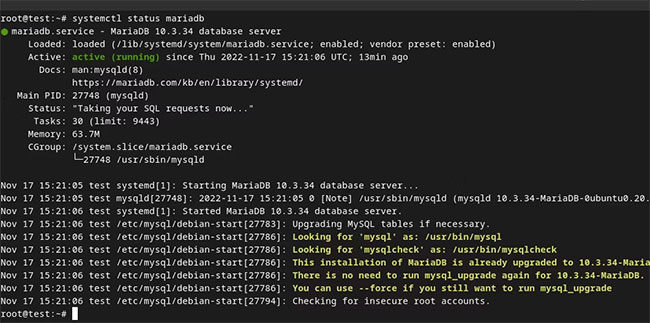
Như bạn có thể thấy, MariaDB đã hoạt động.
Bước 3: Bảo mật cơ sở dữ liệu MariaDB
Khi bạn đã cài đặt và xác minh cơ sở dữ liệu, bước tiếp theo là thực hiện một số cấu hình cần thiết trong MariaDB. Sau khi cài đặt, bạn nên chạy script bảo mật để bảo vệ cơ sở dữ liệu MariaDB khỏi bị xâm phạm hoặc tấn công. Thực thi script bằng lệnh này:
sudo mysql_secure_installationTiếp theo, script sẽ hỏi bạn có muốn đặt mật khẩu root không. Cung cấp một mật khẩu an toàn và nhấn Enter. Sau đó, nó sẽ yêu cầu bạn xác nhận lại mật khẩu. Khi mật khẩu được lưu, bạn sẽ nhận được thông báo “Success” như hình bên dưới.
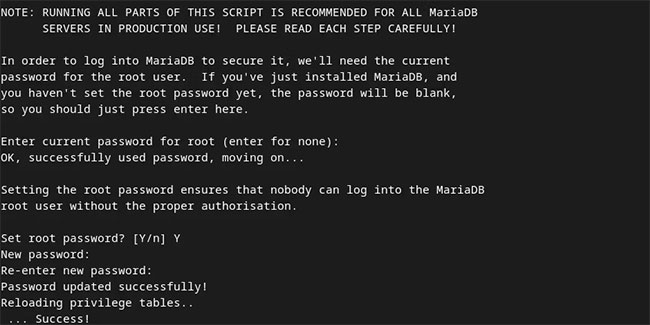
Sau đó, nó sẽ hỏi bạn có muốn xóa người dùng ẩn danh hay không. Bạn nên loại bỏ.
Bạn cũng cần xác nhận có cho phép đăng nhập root từ xa không. Nếu không cho phép, bạn chỉ có thể đăng nhập với tư cách người dùng root từ localhost.
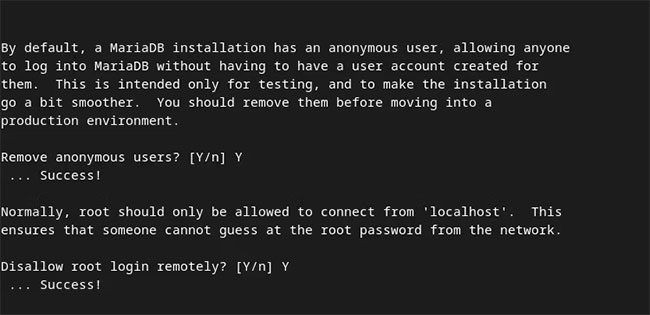
Theo mặc định, MariaDB cài đặt cơ sở dữ liệu thử nghiệm. Script sẽ hỏi bạn muốn xóa cơ sở dữ liệu hay giữ lại. Tốt hơn là xóa nó và tạo một cơ sở dữ liệu mới. Tuy nhiên, nếu bạn muốn giữ cho mục đích thử nghiệm, hãy chọn No.
Cuối cùng, script sẽ xin phép bạn load lại các bảng đặc quyền để cập nhật những thay đổi mới. Để load chúng, hãy nhập Y. Sau khi thực hiện các thay đổi, bạn sẽ thấy thông báo thành công trên terminal.
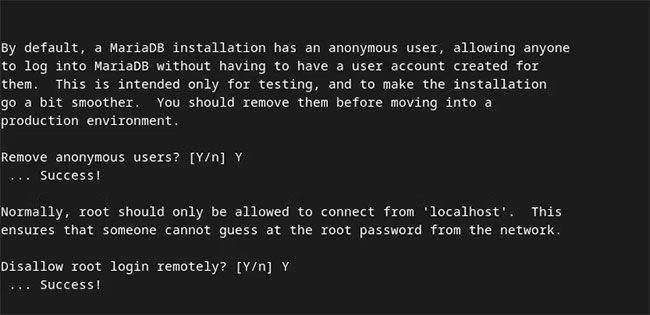
Cách kiểm tra xem MariaDB có đang chạy không
MariaDB bắt đầu chạy ngay khi được cài đặt. Để kiểm tra, bạn có thể kiểm tra trạng thái của MariaDB bằng lệnh sau:
sudo systemctl status mariadbNếu MariaDB đang chạy tốt, bạn sẽ thấy đầu ra sau trên terminal của Ubuntu:
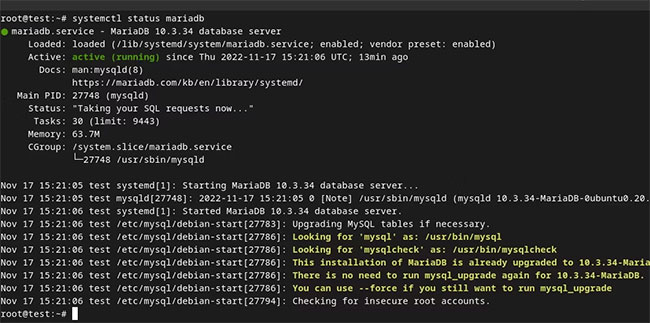
Trong trường hợp MariaDB không hoạt động, bạn sẽ thấy kết quả tương tự như hình bên dưới:
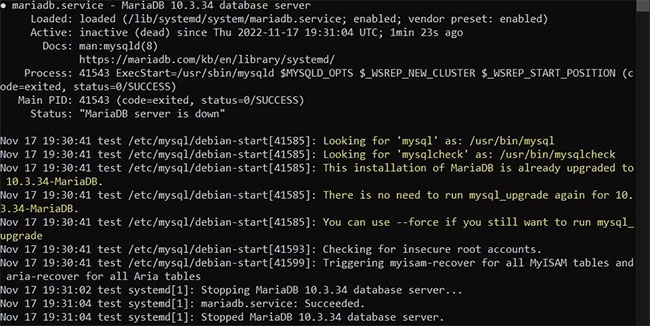
Cách tương tác với MariaDB trên Linux
Bây giờ, quá trình cài đặt và cấu hình đã hoàn tất, hãy khám phá cách bạn có thể tương tác với cơ sở dữ liệu.
1. Truy cập MariaDB Shell
Để vào shell của MariaDB, hãy chạy lệnh sau:
sudo mariadbVới lệnh này, màn hình MariaDB sẽ mở. Tại đây, bạn có thể chạy các truy vấn MariaDB để tương tác với cơ sở dữ liệu.
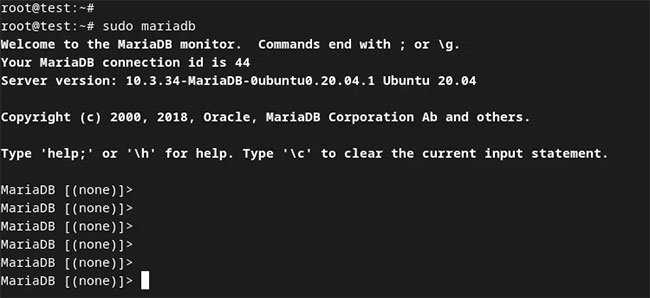
2. Tạo tài khoản admin MariaDB
Sau khi có quyền truy cập vào MariaDB, điều đầu tiên bạn cần làm là tạo một tài khoản mới với tên “admin”. Tài khoản này sẽ có các quyền tương tự như tài khoản root, nhưng chủ yếu bạn sẽ sử dụng nó để xác thực dựa trên mật khẩu.
Để tạo tài khoản admin với quyền root, hãy sử dụng lệnh bên dưới. Đảm bảo sử dụng mật khẩu của bạn khi ban hành lệnh.
GRANT ALL ON *.* TO 'admin'@'localhost' IDENTIFIED BY 'password' WITH GRANT OPTION;Tiếp theo, xóa các đặc quyền để cập nhật các thay đổi mới trong MariaDB.
FLUSH PRIVILEGES;Bây giờ, bạn có thể thoát khỏi dòng lệnh MariaDB bằng cách gõ:
exit3. Tạo cơ sở dữ liệu trong MariaDB
Để tạo cơ sở dữ liệu mới, hãy sử dụng lệnh sau và đặt tên cho cơ sở dữ liệu của bạn thay cho “TestDB”.
CREATE DATABASE TestDB;Để kiểm tra xem cơ sở dữ liệu đã được tạo thành công hay chưa, hãy sử dụng lệnh này để xem tất cả các cơ sở dữ liệu hiện có trong MariaDB:
Show Databases;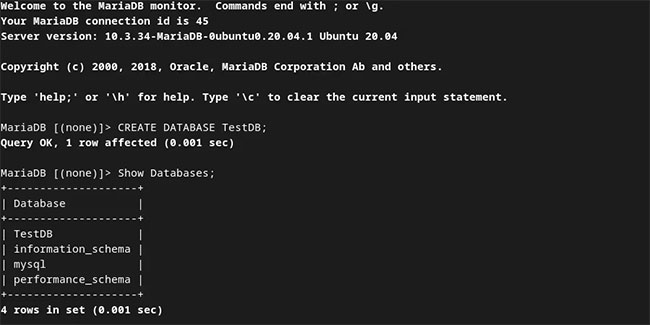
Như bạn có thể thấy TestDB hiện tồn tại trong danh sách cơ sở dữ liệu MariaDB.
Cách gỡ cài đặt MariaDB khỏi Ubuntu 22.04
Trong trường hợp bạn không cần MariaDB nữa, bạn có thể dễ dàng gỡ cài đặt nó với sự trợ giúp của một lệnh Linux cơ bản. Lệnh này sẽ xóa hoàn toàn tất cả các thư mục MariaDB và những dependency khỏi hệ thống của bạn sau vài phút.
sudo apt-get purge mariadb-*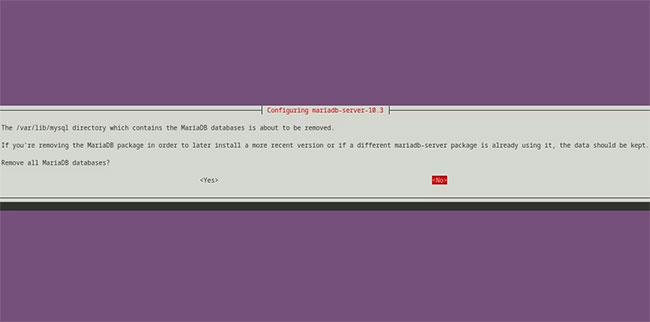
Chọn Yes để tiếp tục gỡ cài đặt MariaDB.
 Công nghệ
Công nghệ  AI
AI  Windows
Windows  iPhone
iPhone  Android
Android  Học IT
Học IT  Download
Download  Tiện ích
Tiện ích  Khoa học
Khoa học  Game
Game  Làng CN
Làng CN  Ứng dụng
Ứng dụng 


















 Linux
Linux  Đồng hồ thông minh
Đồng hồ thông minh  macOS
macOS  Chụp ảnh - Quay phim
Chụp ảnh - Quay phim  Thủ thuật SEO
Thủ thuật SEO  Phần cứng
Phần cứng  Kiến thức cơ bản
Kiến thức cơ bản  Lập trình
Lập trình  Dịch vụ công trực tuyến
Dịch vụ công trực tuyến  Dịch vụ nhà mạng
Dịch vụ nhà mạng  Quiz công nghệ
Quiz công nghệ  Microsoft Word 2016
Microsoft Word 2016  Microsoft Word 2013
Microsoft Word 2013  Microsoft Word 2007
Microsoft Word 2007  Microsoft Excel 2019
Microsoft Excel 2019  Microsoft Excel 2016
Microsoft Excel 2016  Microsoft PowerPoint 2019
Microsoft PowerPoint 2019  Google Sheets
Google Sheets  Học Photoshop
Học Photoshop  Lập trình Scratch
Lập trình Scratch  Bootstrap
Bootstrap  Năng suất
Năng suất  Game - Trò chơi
Game - Trò chơi  Hệ thống
Hệ thống  Thiết kế & Đồ họa
Thiết kế & Đồ họa  Internet
Internet  Bảo mật, Antivirus
Bảo mật, Antivirus  Doanh nghiệp
Doanh nghiệp  Ảnh & Video
Ảnh & Video  Giải trí & Âm nhạc
Giải trí & Âm nhạc  Mạng xã hội
Mạng xã hội  Lập trình
Lập trình  Giáo dục - Học tập
Giáo dục - Học tập  Lối sống
Lối sống  Tài chính & Mua sắm
Tài chính & Mua sắm  AI Trí tuệ nhân tạo
AI Trí tuệ nhân tạo  ChatGPT
ChatGPT  Gemini
Gemini  Điện máy
Điện máy  Tivi
Tivi  Tủ lạnh
Tủ lạnh  Điều hòa
Điều hòa  Máy giặt
Máy giặt  Cuộc sống
Cuộc sống  TOP
TOP  Kỹ năng
Kỹ năng  Món ngon mỗi ngày
Món ngon mỗi ngày  Nuôi dạy con
Nuôi dạy con  Mẹo vặt
Mẹo vặt  Phim ảnh, Truyện
Phim ảnh, Truyện  Làm đẹp
Làm đẹp  DIY - Handmade
DIY - Handmade  Du lịch
Du lịch  Quà tặng
Quà tặng  Giải trí
Giải trí  Là gì?
Là gì?  Nhà đẹp
Nhà đẹp  Giáng sinh - Noel
Giáng sinh - Noel  Hướng dẫn
Hướng dẫn  Ô tô, Xe máy
Ô tô, Xe máy  Tấn công mạng
Tấn công mạng  Chuyện công nghệ
Chuyện công nghệ  Công nghệ mới
Công nghệ mới  Trí tuệ Thiên tài
Trí tuệ Thiên tài